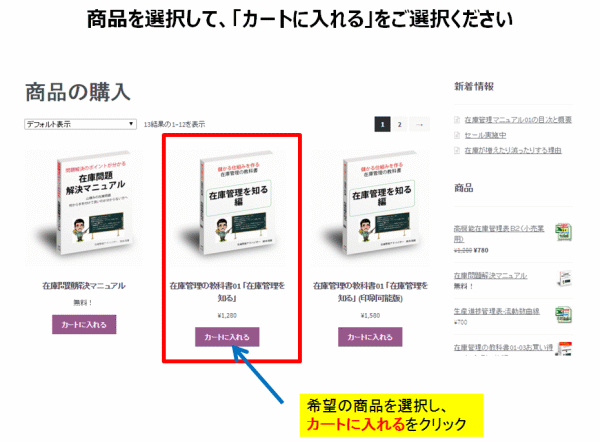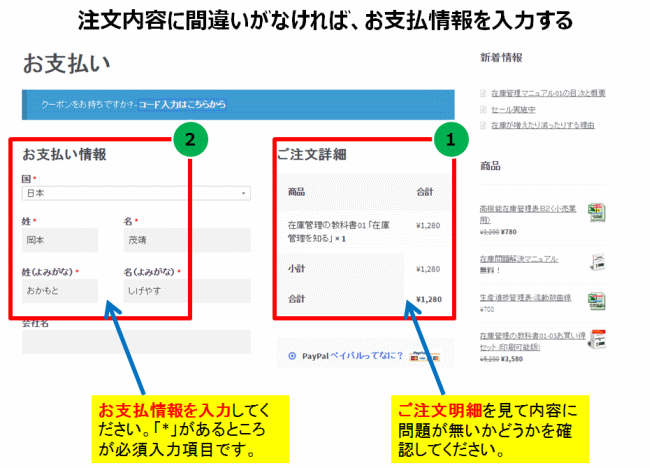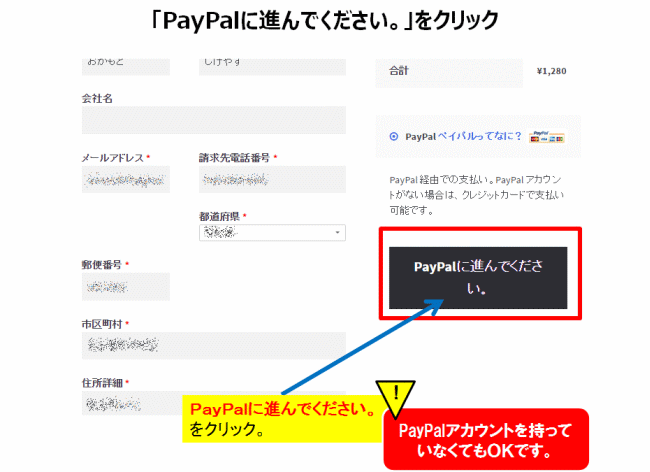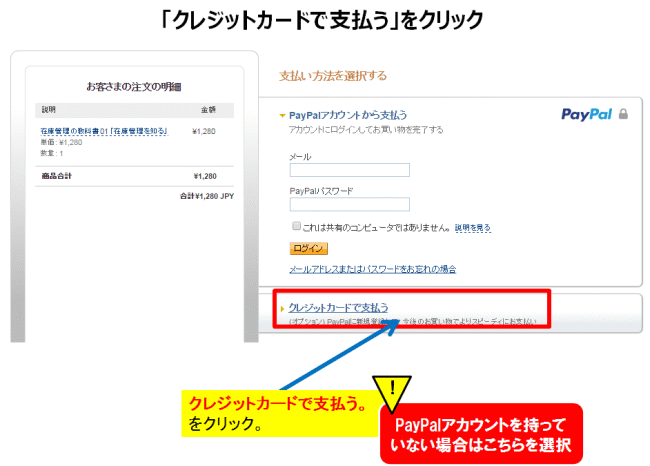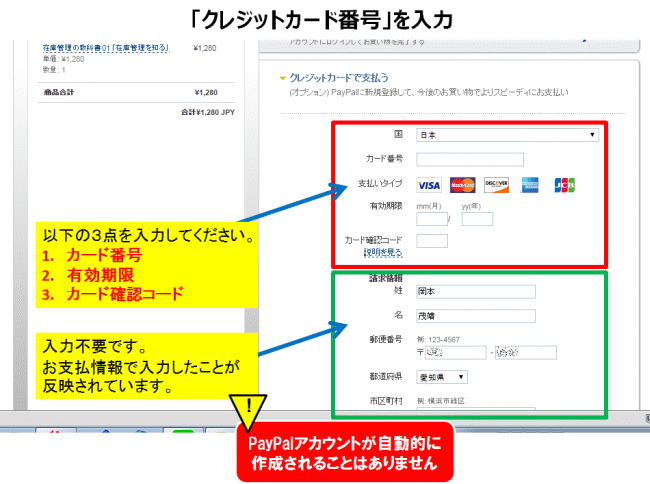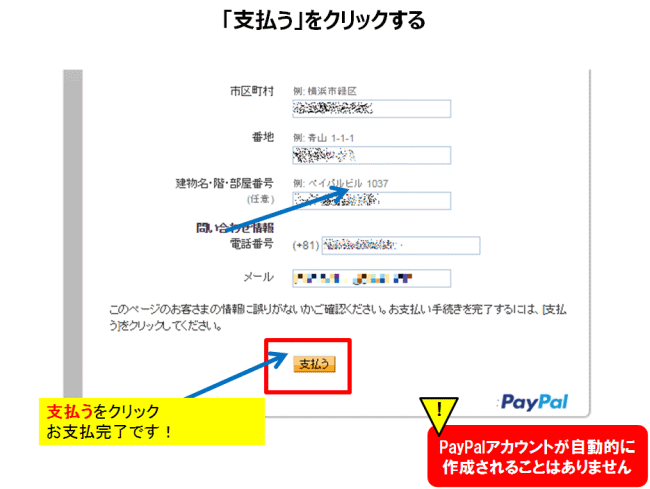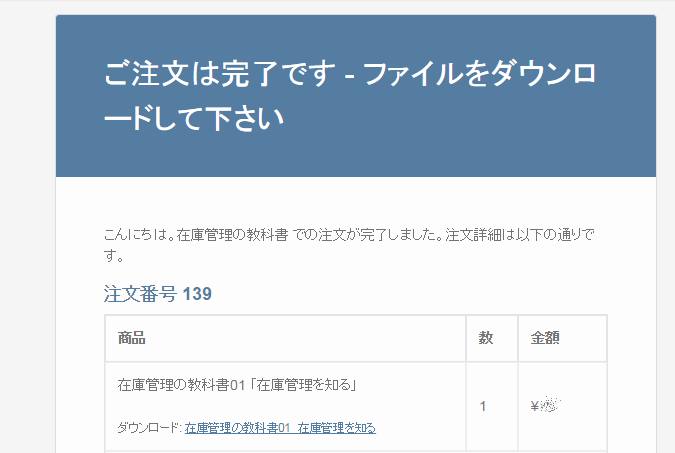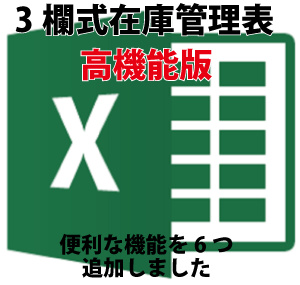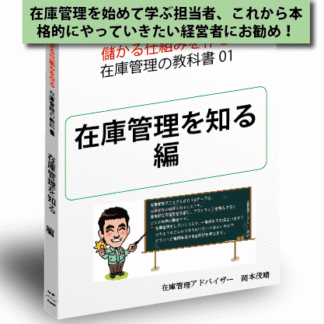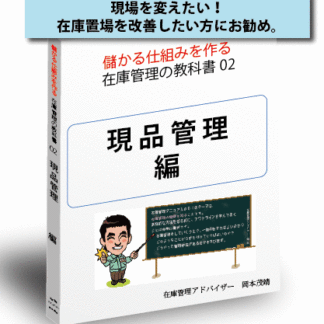お支払方法が分からず注文ができない皆様へ。
本サイトのお支払方法はPaypalが基本的ですが、
クレジットカードでもお支払可能です。
購入の手順は以下の通りです。
- 商品を選択し、カートに入れる
- お支払いに進む
- お支払情報を入力する
- PayPalに進む(PayPal会員でなくても問題ありません)
- クレジットカードで支払うを選択
- クレジットカード番号の入力
- 支払うをクリック(お支払完了)
詳しい手順を画像つきで解説します。
商品を選択してカートに入れる
複数の商品を選択することもできます。
お支払いに進む
商品を全て選択し終えたら、お支払いに進むをクリックしてください。
お支払情報の入力
注文内容に間違いが無ければ、お支払情報を入力してください。
必須入力項目には「*」がついています。
クーポン(割引など)をお持ちの方は、クーポン番号を入力してください。
PayPalに進む(※間違えやすいポイント)
PayPalアカウントを持っていなくても、「PayPalに進む」をクリックしてください。
ここでつまづく方が多数いらっしゃいました。
クレジットカードで支払う
PayPalアカウントを持っていない方は、クレジットカードで支払うをクリックしてください。
なお、この操作をやることで勝手にPayPalに登録されることは無いのでご安心ください。
クレジットカード番号を入力
クレジットカードに入力する情報について
入力する情報は次の3つです。
- クレジットカード番号
- 有効期限
- カード確認コード
1.クレジットカード番号
クレジットカード番号を入力してください。
2.有効期限
MM(月)/DD(年)に、カードに書いてある通り月/年をそれぞれ2桁で入力してください。
3.カード確認コード
セキュリティーコードです。(CVCと書かれている場合もあります)
カード会社によって記載されている場所や桁数がことなります。
こちらのサイトに詳しく説明されていますので、参考にしてください。
お支払いの完了
支払うをクリックしてください。
ダウンロードURLの受信
決済が全て完了しましたら、ご入力いただいたメールアドレス宛てに、
「ファイルをダウンロードしてください」というメールが届きます。
このメールは、決済処理後すぐにとどきます。
届いていない場合は、次のような原因が考えられます。
- メールアドレスが間違っていた
- 迷惑メールフォルダに振り分けられた
ダウンロードの実施
ダウンロードを実施してください。
なお、ダウンロードは決済後7日以内、ダウンロード回数は3回までに制限しております。
(※セキュリティの都合上)
もし、ダウンロード期間を過ぎたり、3回でダウンロードできなかった
場合は、次の情報をお問合せよりお知らせください。
- 注文番号
- メールアドレス
- 注文者名
お疲れ様でした。
これからも皆様のお役にたてるような教材の開発に努めてまいります。
今後とも在庫管理110番をよろしくお願いします。